Overstappen van Windows naar Linux (1)
Door Raymond Girbes -
15 mei 2025
- 6 minuten leestijd

De overstap van Windows naar Linux
In dit artikel neem ik u mee naar mijn zoektocht om over te stappen van Windows naar Linux. De komende weken en maanden doe ik verslag via deze blog. Vanaf januari 2025 ben ik bezig met overstappen. Zodoende is er voldoende tijd om te testen voor dat ik de bevindingen met u te deel.
Volledig overstappen zal niet direct lukken, omdat andere partijen met Windows-bestanden werken en die zijn helaas niet volledig compatibel. Het doel is om één computer te kunnen gebruiken waarop Windows-software kan draaien. Dit hoeft geen Windows-computer te zijn, want met een Windows-simulator kun je toch Windows-programma’s op Linux draaien.
Wat is de aanleiding?
De aanleiding is het besluit van Microsoft om een programma te ontwikkelen dat elke x seconden een screenshot maakt van mijn scherm. Hierdoor kan alle informatie van bedrijven en van mijzelf, zoals wachtwoorden, geheime ontwikkelcode, adressen, etc. etc., in het bezit komen van Microsoft. Moet u zich voorstellen dat u alle klantgegevens open hebt staan en dan wordt daar een screenshot van gemaakt.
Dat wil ik niet, u wel?
Het programma heet: Microsoft Recall.
Volgens Microsoft slaat het de data alleen lokaal op.
Maar wie gelooft dat, als Microsoft steeds meer op haar cloudopslag plaatst?
Zelfs ongevraagd, dus je moet het zelf uitzetten.
Nu kun je het programma uitzetten, maar wat betekent dat?
Is dat hetzelfde als je locatieservice uitzetten op je smartphone en dat het toch doorgaat?
Heel grappig: ze bedoelen met “uitzetten” dat jij het niet meer kunt gebruiken.
De belangen liggen eenvoudigweg bij het verzamelen van data en cloudservices.
Ik snap ook niet dat er geen enkele politicus en/of wetgever Microsoft heeft verboden om dit soort spionageprogramma's te mogen doorvoeren.
Alleen al het idee dat een bedrijf een programma ontwikkelt om wereldwijd te spioneren op al haar gebruikers…
Na 30 jaar in de ICT heb ik zoveel gezien en vertrouw ik eenvoudigweg een bedrijf zoals Microsoft niet meer.
Volledig overstappen zal niet direct lukken, omdat andere partijen met Windows-bestanden werken en die zijn helaas niet volledig compatibel. Het doel is om één computer te kunnen gebruiken waarop Windows-software kan draaien. Dit hoeft geen Windows-computer te zijn, want met een Windows-simulator kun je toch Windows-programma’s op Linux draaien.
Wat is de aanleiding?
De aanleiding is het besluit van Microsoft om een programma te ontwikkelen dat elke x seconden een screenshot maakt van mijn scherm. Hierdoor kan alle informatie van bedrijven en van mijzelf, zoals wachtwoorden, geheime ontwikkelcode, adressen, etc. etc., in het bezit komen van Microsoft. Moet u zich voorstellen dat u alle klantgegevens open hebt staan en dan wordt daar een screenshot van gemaakt.
Dat wil ik niet, u wel?
Het programma heet: Microsoft Recall.
Volgens Microsoft slaat het de data alleen lokaal op.
Maar wie gelooft dat, als Microsoft steeds meer op haar cloudopslag plaatst?
Zelfs ongevraagd, dus je moet het zelf uitzetten.
Nu kun je het programma uitzetten, maar wat betekent dat?
Is dat hetzelfde als je locatieservice uitzetten op je smartphone en dat het toch doorgaat?
Heel grappig: ze bedoelen met “uitzetten” dat jij het niet meer kunt gebruiken.
De belangen liggen eenvoudigweg bij het verzamelen van data en cloudservices.
Ik snap ook niet dat er geen enkele politicus en/of wetgever Microsoft heeft verboden om dit soort spionageprogramma's te mogen doorvoeren.
Alleen al het idee dat een bedrijf een programma ontwikkelt om wereldwijd te spioneren op al haar gebruikers…
Na 30 jaar in de ICT heb ik zoveel gezien en vertrouw ik eenvoudigweg een bedrijf zoals Microsoft niet meer.
Waarom Linux?
Linux is betrouwbaar, goedkoop (vanaf nul euro), snel en stelt geen hoge eisen aan uw hardware.
Anno 2025 is het ook gebruikersvriendelijk geworden en worden de meeste printers ondersteund.
Wat zijn de eisen die ik stel?
Omdat het om zakelijk gebruik gaat, is het niet van belang dat er games gespeeld kunnen worden (alhoewel dit prima kan op Linux, is dit geen vereiste)
Anno 2025 is het ook gebruikersvriendelijk geworden en worden de meeste printers ondersteund.
Wat zijn de eisen die ik stel?
- Een bedieningsinterface die lijkt op Windows
- Eenvoudig kunnen in- en uitloggen
- Eenvoudig een gebruiker aanmaken zonder verplicht account
- Eenvoudig kunnen updaten
- Eenvoudig software kunnen toevoegen
- PDF-bestanden kunnen lezen
- Word-documenten kunnen importeren en exporteren
- XLS- en CSV-bestanden kunnen importeren
- Een password manager kunnen gebruiken
- Verschillende browsers kunnen gebruiken
- Een rekenmachine kunnen gebruiken
- Een simpele teksteditor kunnen gebruiken
- Foto's kunnen bewerken
- Een goed Office-programma kunnen gebruiken voor documenten, tabellen, spreadsheets en presentaties
- Chat- en socialmedia-apps kunnen gebruiken, zoals: X, Facebook, Instagram, Telegram, Signal, WhatsApp
- Bestanden kunnen opslaan op een NAS
- Met Remote Desktop een andere computer kunnen bedienen
- Netwerkinstellingen eenvoudig kunnen veranderen
- Een Windows simulator om Windows programma's te kunnen gebruiken
Omdat het om zakelijk gebruik gaat, is het niet van belang dat er games gespeeld kunnen worden (alhoewel dit prima kan op Linux, is dit geen vereiste)
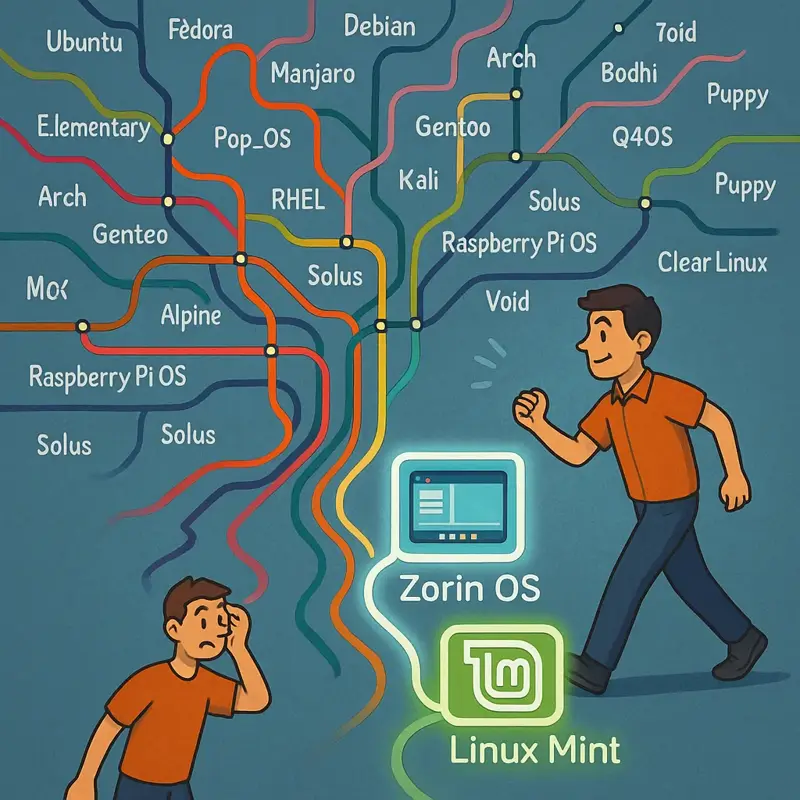
Foto illustratie: © HRC DIGITAL B.V.
Er is enorm veel keuze in Linux-distributies. In de loop der jaren heb ik tientallen Linux-distributies getest, zowel serverversies als desktopversies. Wat betreft de desktop is het niet altijd gemakkelijk geweest om iemand die nooit met Linux heeft gewerkt, wegwijs te maken in Linux. Gelukkig ligt die tijd achter ons, en zijn er naar mijn mening twee distributies die gebruiksvriendelijk zijn en veel overeenkomsten vertonen met Windows.
De twee waar ik uiteindelijk voor heb gekozen zijn: Linux Mint en Zorin OS. Uiteraard is dit een persoonlijke keuze, maar wel gebaseerd op ervaring en realistische eisen. Zorin OS en Linux Mint zijn gebaseerd op Ubuntu. Ubuntu is op zijn beurt gebaseerd op Debian. Debian is in mijn ogen de meest stabiele Linux-distributie die er bestaat. Geen fratsen van ontwikkelaars of commerciële trucjes, maar een goed en stabiel systeem.
De twee waar ik uiteindelijk voor heb gekozen zijn: Linux Mint en Zorin OS. Uiteraard is dit een persoonlijke keuze, maar wel gebaseerd op ervaring en realistische eisen. Zorin OS en Linux Mint zijn gebaseerd op Ubuntu. Ubuntu is op zijn beurt gebaseerd op Debian. Debian is in mijn ogen de meest stabiele Linux-distributie die er bestaat. Geen fratsen van ontwikkelaars of commerciële trucjes, maar een goed en stabiel systeem.
De winnaar: Zorin OS
Zorin OS is het besturingssysteem waarvoor ik uiteindelijk heb gekozen. Het is gratis en heeft feitelijk alles wat je nodig heeft.
Nadere uitleg
Punten 1 t/m 4
Gewoon perfect.
Punt 5
De software die u eenvoudig kunt toevoegen is zichtbaar via de Software Store. U kunt meer software installeren dan wat hier wordt aangeboden, maar daarvoor heeft u iets meer kennis nodig. Dat zal ik behandelen in een aparte blog.
Punt 6
Standaard is een razendsnelle PDF-lezer inbegrepen. U zult verbaasd zijn hoe snel PDF-bestanden kunnen worden geopend.
Punt 7
Via Office-programma’s zoals LibreOffice kunt u Word-documenten openen, mits deze geen wachtwoord hebben. Heeft het document wel een wachtwoord, dan lukt dit niet omdat de encryptiemethode niet is vrijgegeven door Microsoft. U moet dan het bestand eerst via Word openen en het wachtwoord verwijderen.
Punt 8
CSV-bestanden kunnen uitstekend via een Office-programma zoals LibreOffice worden geïmporteerd. Ook XLS-bestanden kunnen moeiteloos worden geïmporteerd, mits er geen wachtwoord op zit. Zie punt 7.
Punt 13
Er zijn veel fotobewerkingsprogramma’s beschikbaar. In een aparte blog zal ik de mogelijkheden nader omschrijven. Maar om er een paar te noemen: GIMP en Photopea. U zou ook kunnen overwegen om voor minder dan 50 euro de zogenaamde Pro-versie van Zorin OS eenmalig aan te schaffen. Daar zit dan een uitstekende foto-editor en meer extra software bij.
Punt 14
LibreOffice en OnlyOffice zijn uitstekende programma’s om al uw documenten, presentaties en berekeningen mee uit te voeren. Ik persoonlijk maak meestal gebruik van LibreOffice, en soms OnlyOffice. Het voordeel van OnlyOffice is dat het er heel mooi uitziet. Het nadeel is dat het standaard geen netwerkschijven ziet. Dus uw NAS is niet zichtbaar, en dat is geen goede zaak. Zulke dingen moeten out of the box werken.
Punt 15
Alle chatprogramma’s kunnen via een browser worden gebruikt. Meer heeft u feitelijk niet nodig, vanuit mijn visie. Telegram en Signal hebben ook native apps. Maar wie echt niet zonder een native app kan, zie punt 19.
Punt 16
Via Netwerk kunt u relatief eenvoudig vaste koppelingen maken naar uw NAS. Die koppeling is dan zichtbaar als een soort extra schijf. Heel simpel, maar bijzonder effectief.
Punt 17
Eerlijk gezegd is het moeilijk om Microsoft te evenaren met Remote Desktop. Zelfs Apple is, in mijn visie, niet in staat om dezelfde beleving te leveren. Een Remote Desktop-programma dat goed werkt binnen uw eigen netwerk is voldoende. Hiervoor gebruik ik Thincast Remote Desktop. Dit programma kan worden gedownload via Zorin OS. Wilt u via internet een andere computer bedienen, dan is RustDesk een mooie optie. Uiteraard kunt u ook via een zogenaamd Zero Trust Network, zoals Tailscale, andere computers op afstand bedienen. Maar dit gaat weer verder dan gewoon installeren en een paar keer klikken.
Punt 18
Heel eenvoudig uit te voeren, en eenvoudiger dan onder Windows.
Punt 19
Voor degenen die toch een Windows-programma nodig hebben, biedt Zorin OS een Windows-simulatieprogramma genaamd Wine. U kunt veel apps hiermee installeren. Zorin OS heeft een stukje software ingebouwd waarmee een Windows-programma-installatie heel eenvoudig is gemaakt. U klikt op het .exe-bestand, Zorin OS start Wine automatisch op, en u kunt het programma installeren. Er is geen Windows-licentie nodig om Windows-programma’s te gebruiken op Zorin OS! Wel graag netjes uw licentie van het Windows-programma regelen
Nadere uitleg
Punten 1 t/m 4
Gewoon perfect.
Punt 5
De software die u eenvoudig kunt toevoegen is zichtbaar via de Software Store. U kunt meer software installeren dan wat hier wordt aangeboden, maar daarvoor heeft u iets meer kennis nodig. Dat zal ik behandelen in een aparte blog.
Punt 6
Standaard is een razendsnelle PDF-lezer inbegrepen. U zult verbaasd zijn hoe snel PDF-bestanden kunnen worden geopend.
Punt 7
Via Office-programma’s zoals LibreOffice kunt u Word-documenten openen, mits deze geen wachtwoord hebben. Heeft het document wel een wachtwoord, dan lukt dit niet omdat de encryptiemethode niet is vrijgegeven door Microsoft. U moet dan het bestand eerst via Word openen en het wachtwoord verwijderen.
Punt 8
CSV-bestanden kunnen uitstekend via een Office-programma zoals LibreOffice worden geïmporteerd. Ook XLS-bestanden kunnen moeiteloos worden geïmporteerd, mits er geen wachtwoord op zit. Zie punt 7.
Punt 13
Er zijn veel fotobewerkingsprogramma’s beschikbaar. In een aparte blog zal ik de mogelijkheden nader omschrijven. Maar om er een paar te noemen: GIMP en Photopea. U zou ook kunnen overwegen om voor minder dan 50 euro de zogenaamde Pro-versie van Zorin OS eenmalig aan te schaffen. Daar zit dan een uitstekende foto-editor en meer extra software bij.
Punt 14
LibreOffice en OnlyOffice zijn uitstekende programma’s om al uw documenten, presentaties en berekeningen mee uit te voeren. Ik persoonlijk maak meestal gebruik van LibreOffice, en soms OnlyOffice. Het voordeel van OnlyOffice is dat het er heel mooi uitziet. Het nadeel is dat het standaard geen netwerkschijven ziet. Dus uw NAS is niet zichtbaar, en dat is geen goede zaak. Zulke dingen moeten out of the box werken.
Punt 15
Alle chatprogramma’s kunnen via een browser worden gebruikt. Meer heeft u feitelijk niet nodig, vanuit mijn visie. Telegram en Signal hebben ook native apps. Maar wie echt niet zonder een native app kan, zie punt 19.
Punt 16
Via Netwerk kunt u relatief eenvoudig vaste koppelingen maken naar uw NAS. Die koppeling is dan zichtbaar als een soort extra schijf. Heel simpel, maar bijzonder effectief.
Punt 17
Eerlijk gezegd is het moeilijk om Microsoft te evenaren met Remote Desktop. Zelfs Apple is, in mijn visie, niet in staat om dezelfde beleving te leveren. Een Remote Desktop-programma dat goed werkt binnen uw eigen netwerk is voldoende. Hiervoor gebruik ik Thincast Remote Desktop. Dit programma kan worden gedownload via Zorin OS. Wilt u via internet een andere computer bedienen, dan is RustDesk een mooie optie. Uiteraard kunt u ook via een zogenaamd Zero Trust Network, zoals Tailscale, andere computers op afstand bedienen. Maar dit gaat weer verder dan gewoon installeren en een paar keer klikken.
Punt 18
Heel eenvoudig uit te voeren, en eenvoudiger dan onder Windows.
Punt 19
Voor degenen die toch een Windows-programma nodig hebben, biedt Zorin OS een Windows-simulatieprogramma genaamd Wine. U kunt veel apps hiermee installeren. Zorin OS heeft een stukje software ingebouwd waarmee een Windows-programma-installatie heel eenvoudig is gemaakt. U klikt op het .exe-bestand, Zorin OS start Wine automatisch op, en u kunt het programma installeren. Er is geen Windows-licentie nodig om Windows-programma’s te gebruiken op Zorin OS! Wel graag netjes uw licentie van het Windows-programma regelen
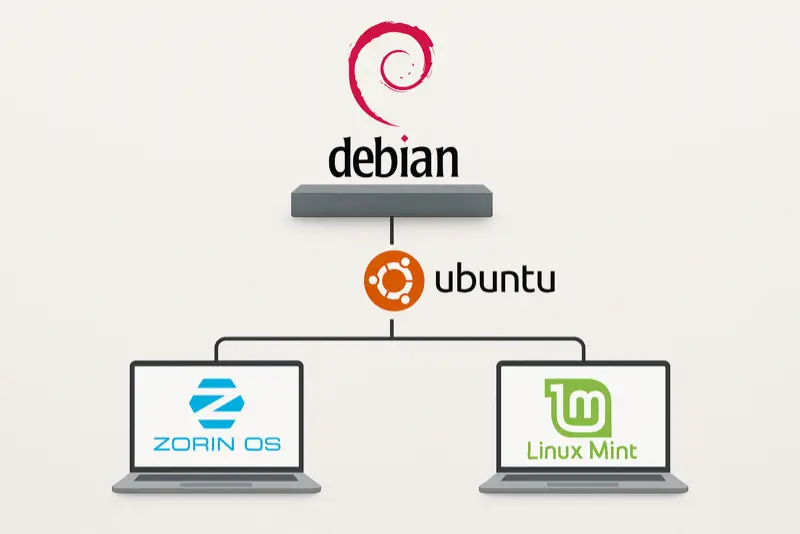
Foto illustratie: © HRC DIGITAL B.V.